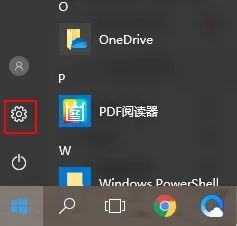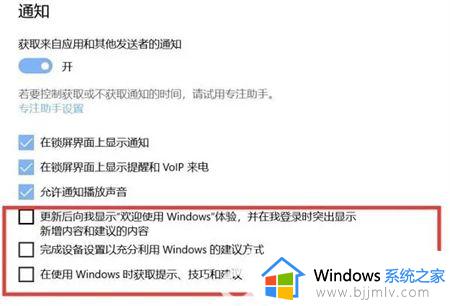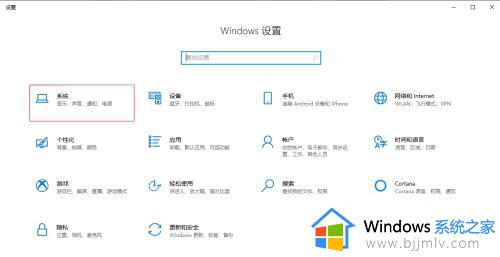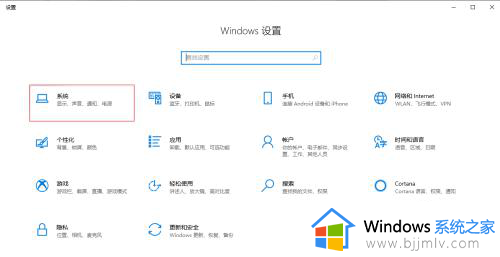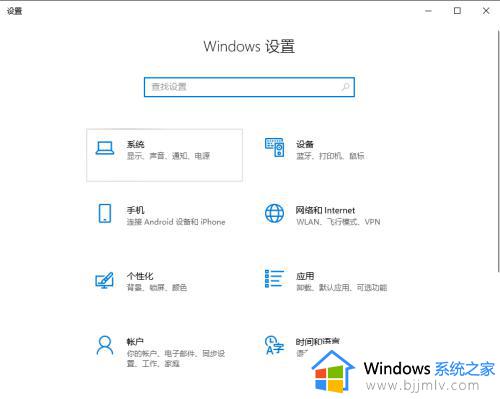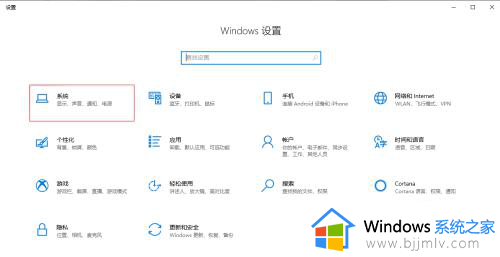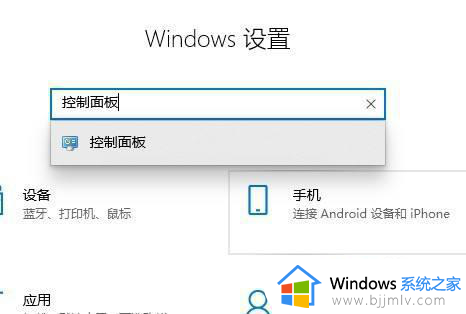win10关闭右下角通知图标怎么操作 win10右下角通知图标如何隐藏
更新时间:2023-09-22 09:39:19作者:skai
在我们的win10操作系统的右下角中有一个通知图标,我们小伙伴在使用win10电脑的时候也经常会弹出一些信息提示,对此我们很多小伙伴都感觉到十分的麻烦,于是就想要关闭右下角通知图标,今天小编就给大家介绍一下win10关闭右下角通知图标怎么操作,希望对大家有所帮助。
具体方法:
1、点击屏幕左下角开始,点击【设置】。
2、然后单击“输入系统”。
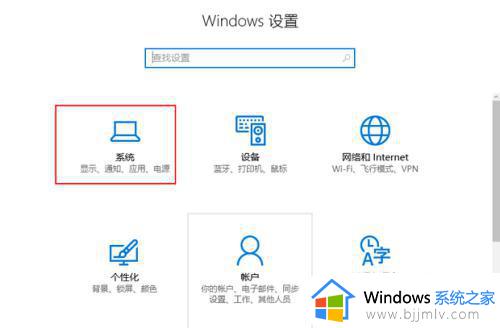
3、然后单击“通知和操作”。
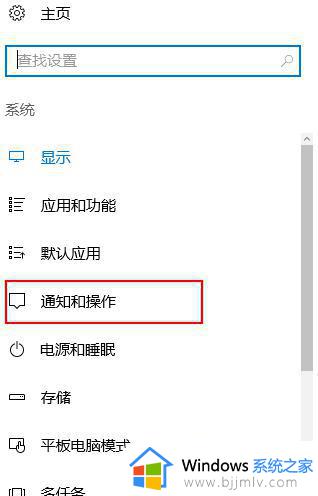
4、选择【在任务栏上显示那些图标】。
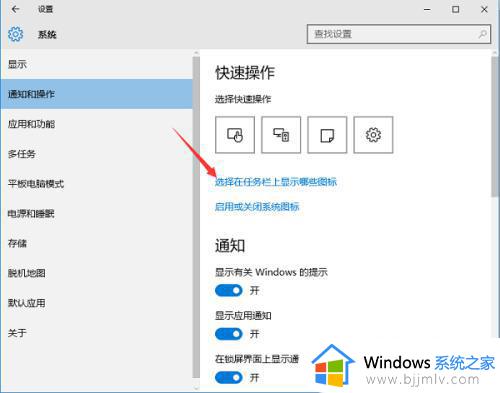
5、取消掉想要隐藏的图标即可。
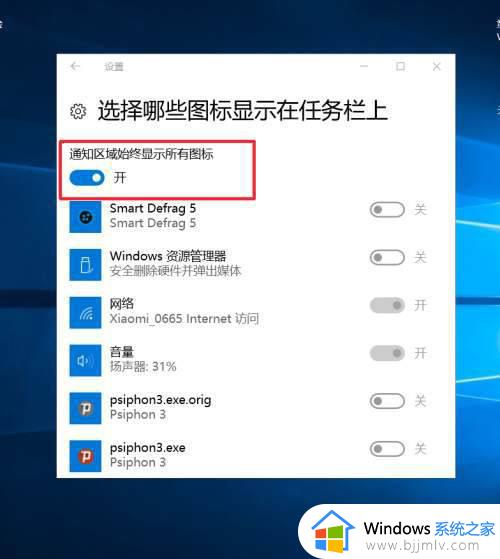
以上全部内容就是小编带给大家的win10关闭右下角通知图标操作方法详细内容分享啦,使用win10电脑的小伙伴如果你也想要关闭右下角通知的话可以参照小编的方法进行操作。